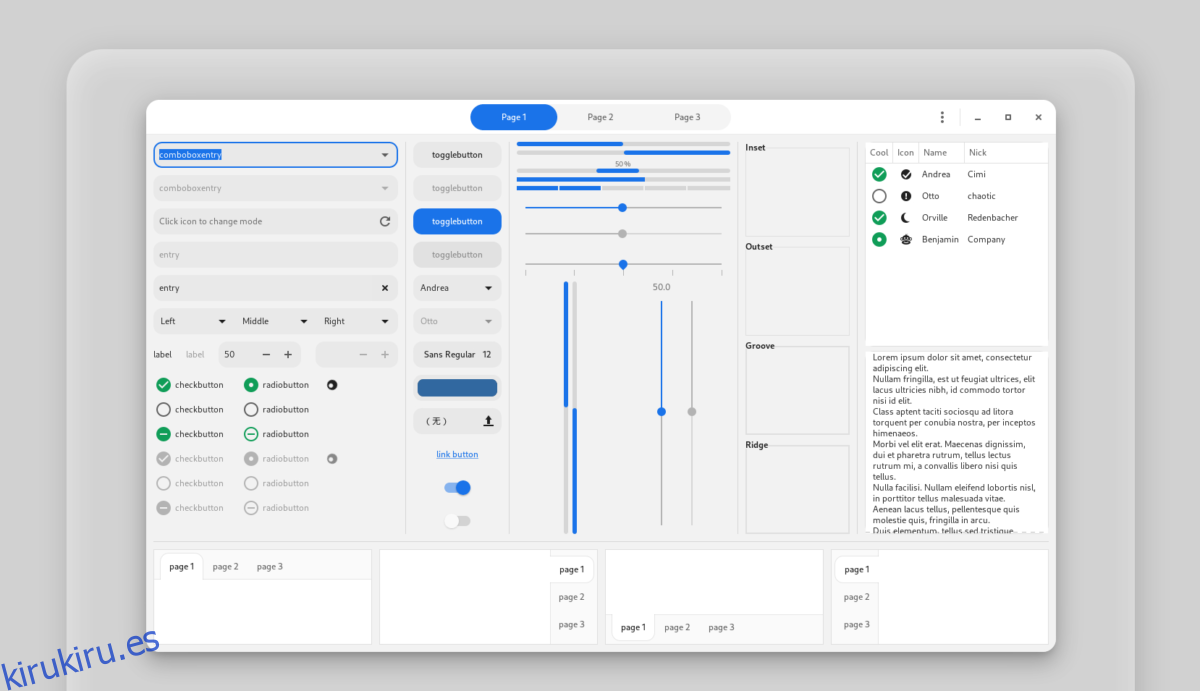El tema Orchis GTK es un hermoso tema de estilo plano para el escritorio Linux. En términos de diseño, se centra en gran medida en los bordes redondeados y se basa en gran medida en el color azul. Orchis viene en temas de estilo claro y oscuro, por lo que hay algo para todos. A continuación, le indicamos cómo configurarlo en su PC con Linux.
Tabla de contenido
Descargando Orchis
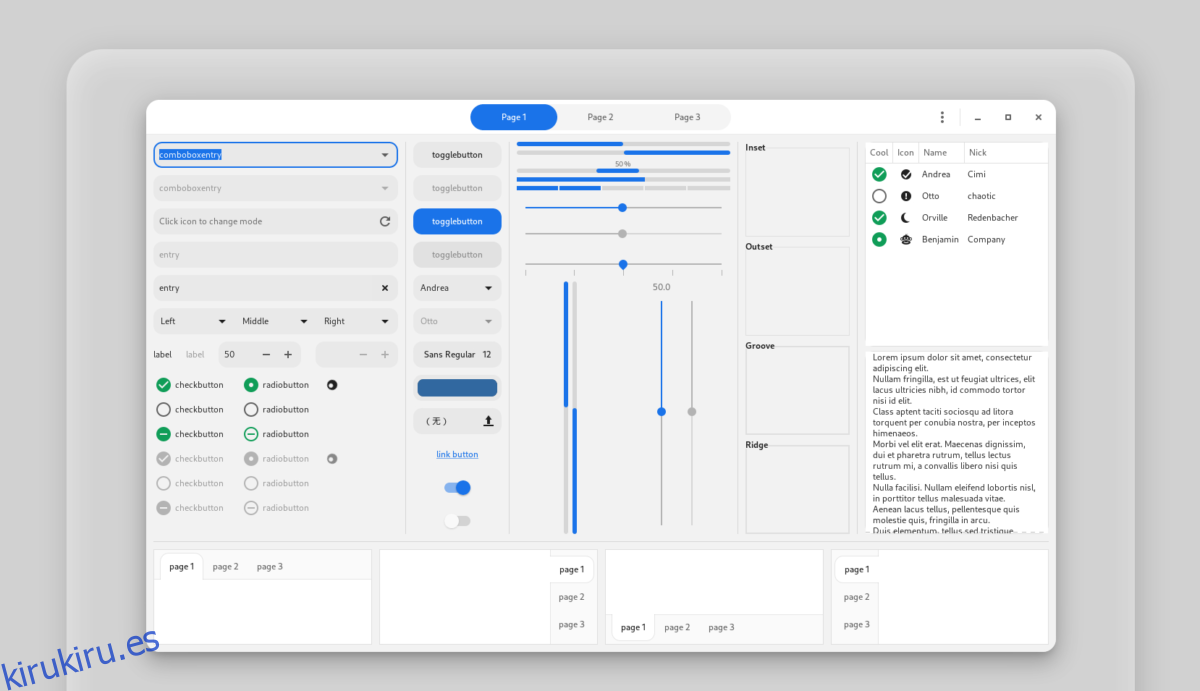
El tema Orchis GTK está disponible tanto en Gnome-look.org como en GitHub. Sin embargo, en esta guía, nos centraremos en la versión de GitHub del tema. ¿Por qué? La versión de GitHub del tema es más fácil de configurar, ya que los desarrolladores han incluido un script de instalación simple que se encarga de todo el trabajo duro de instalarlo.
Para descargar la última versión del tema Orchis GTK en su PC con Linux a través de GitHub, necesitará el programa Git instalado en su PC con Linux. Lamentablemente, aunque Git se usa bien en la comunidad de Linux, la aplicación aún no está preinstalada en una amplia variedad de distribuciones de Linux. Como resultado, debemos demostrar cómo configurarlo.
Para iniciar la instalación de Git, abra una ventana de terminal presionando Ctrl + Alt + T o Ctrl + Shift + T en el teclado. Luego, desde allí, siga las instrucciones de instalación de la línea de comandos que se describen a continuación que se corresponden con el sistema operativo Linux que utiliza actualmente.
Ubuntu
En Ubuntu Linux, instale el programa Git con el comando Apt.
sudo apt install git
Debian
¿Está usando Debian Linux? Ejecute el comando Apt-get para que el programa Git funcione.
sudo apt-get install git
Arch Linux
Los usuarios de Arch Linux ya deberían tener Git instalado, ya que es necesario para interactuar con el repositorio de usuarios de Arch Linux. Dicho esto, si necesita configurarlo, ejecute el siguiente comando de Pacman a continuación.
sudo pacman -S git
Fedora
Fedora Linux es una distribución centrada en el desarrollador. Como resultado, Git ya debería estar instalado en el sistema y estar listo para usar. Sin embargo, si no es así, utilice el siguiente comando Dnf en la ventana de terminal.
sudo dnf install gitsoftware
OpenSUSE
Los usuarios de OpenSUSE Linux podrán instalar la herramienta Git con bastante facilidad haciendo uso del comando Zypper.
sudo zypper install git
Linux genérico
El programa Git se usa ampliamente en Linux, ya que la mayoría de los desarrolladores usan GitHub o GitLab como su principal medio de control del código fuente. Como resultado, Git está disponible para una fácil instalación a través de casi todas las fuentes de software de los sistemas operativos Linux.
Si está utilizando un sistema operativo Linux que no está incluido en esta lista, aún puede obtener el programa Git buscando «git» en la terminal. O descárguelo a través del código fuente aquí.
Una vez que el programa Git esté instalado en su PC con Linux, puede comenzar la descarga. Con el comando git clone, obtenga la última versión del tema Orchis GTK.
Nota: ¿no quieres usar el comando git clone? Puede descargar manualmente los archivos del tema de Orchis GTK a través de la sección «lanzamiento» del GitHub del proyecto. Sin embargo, este método no se recomienda a menos que sea un experto y no se tratará en este tutorial.
git clone https://github.com/vinceliuice/Orchis-theme.git
Cuando se complete la descarga, Git creará una carpeta en su directorio de inicio con el nombre de «Orchis-theme». Desde aquí, utilice el comando CD para mover la sesión de terminal a esta carpeta.
cd Orchis-theme
Instalación del tema Orchis GTK en Linux
Como todos los temas GTK, hay dos formas de instalar Orchis. La primera forma es el modo de usuario único, que hace que el tema solo esté disponible para el usuario que lo instala, en lugar de para todos los usuarios del sistema. El segundo método es para todo el sistema, lo que significa que todos los usuarios tendrán acceso a Orchis, pase lo que pase.
En esta guía, le mostraremos cómo instalar el tema Orchis GTK de ambas formas. Para comenzar, abra una ventana de terminal y siga las instrucciones a continuación.
Usuario unico
La instalación del tema Orchis GTK en modo de usuario único se realiza con el script install.sh. Sin embargo, debe agregar el modificador -d al script para especificar el directorio ~ / .themes.
Con el script install.sh, instale el tema Orchis GTK con el siguiente comando.
Nota: esta guía asume que ya tiene la carpeta ~ / .themes. Si no es así, créelo con el comando mkdir -p ~ / .themes.
./install.sh -d ~/.themes
Después de ejecutar el comando anterior, el script install.sh le informará que Orchis se instaló como un solo usuario.
Todo el sistema
Configurar Orchis como un tema para todo el sistema es fácil, ya que el script install.sh está diseñado para hacer esto de forma predeterminada. Para iniciar la instalación, simplemente ejecute el siguiente comando.
sudo ./install.sh
Activando el tema Orchis GTK en Linux
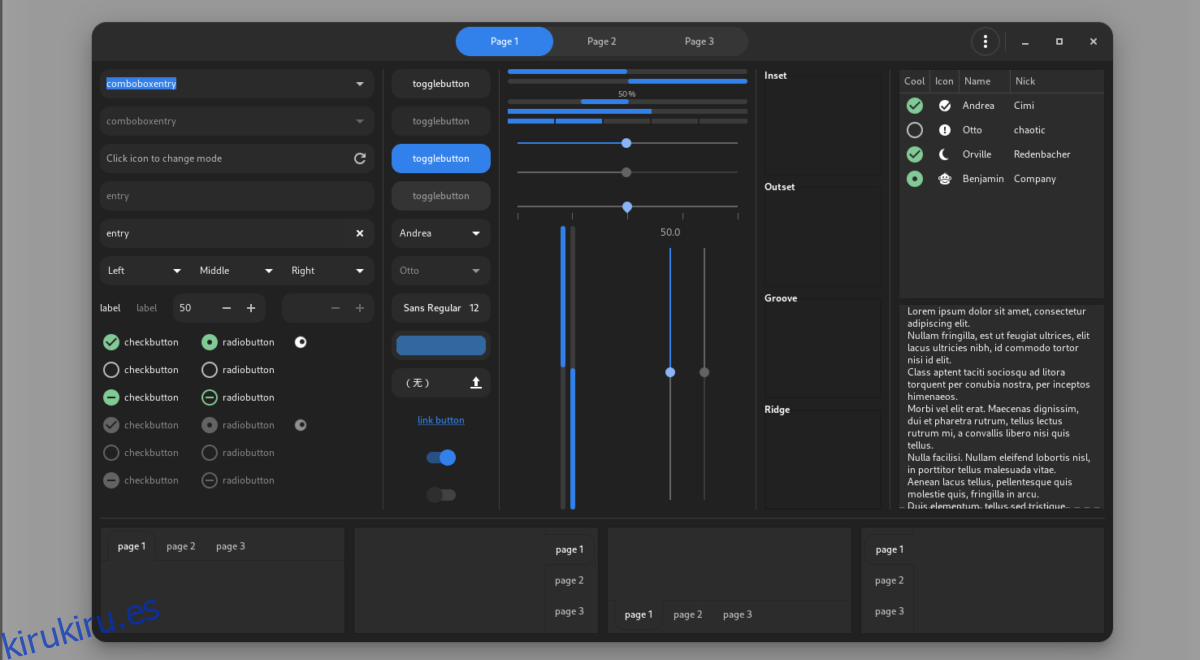
El tema Orchis GTK está instalado en su PC con Linux, ¡pero no está activado! Si desea experimentar este tema GTK, debe pasar por la configuración del sistema y convertirlo en el tema predeterminado.
Para configurar Orchis como el tema GTK predeterminado, abra «Configuración» y busque la configuración del tema. Luego, configúrelo en Orchis. O consulte la lista a continuación para aprender cómo cambiar temas en su escritorio.